Hogyan kell telepíteni és beállítani a modemet 3g Intertelecom - december 4, 2018 - 3g Uman
letöltés automatikusan konfigurálja a modemet a számítógép Intertelecom
A (windows xp, windows7, windows vista)
Modemek két típusa van, az automata az illesztőprogram telepítése nélkül az automatikus telepítést. Íme egy példa a modem nélküli automatikus driver telepítés, USB modem Novatel U720.
Kérjük, vegye figyelembe: ha telepíti a modem meghajtó
Meg kell húzni a számítógépet.
1, az első lépés az, hogy a telepítés futtatásához vezető, melyet a modem típusától és kövesse az utasításokat
a telepítés befejezéséhez.
2. Miután az illesztőprogramok telepítését, csatlakoztassa a modemet egy szabad USB portjához vagy laptop PCMCIA Express csatlakozó. Ajánlott USB modemes kapcsolat USB-kábelen keresztül hosszabbítót, hogy ne sérüljenek a modem, ha nem megfelelő gondossággal a számítógép vezérlőegysége, vagy laptop.
A jobb alsó sarokban az asztalon megjelenik egy felirat, hogy a Windows új hardvert talált.
Következő shagNastroykaDial -Up kapcsolat (via betárcsázós modem)
3.1 Az első és legfontosabb, meg kell futtatni egy varázsló létrehoz egy új kapcsolatot. Ezt meg lehet tenni többféle módon, attól függően, hogy az interfész beállítások telepítette a Windows XP
a) a Start> Kapcsolatok> Az összes kapcsolat megjelenítése> A megjelenő ablakban a bal oldali ablaktáblában, nyomja meg a vonal „Új kapcsolat létrehozása”;
b) a Start> Vezérlőpult> Hálózati kapcsolatok> „Új kapcsolat létrehozása” ikonra.

3.2. Munka az Új kapcsolat varázsló nagyon könnyű az első lépésben válassza ki az elemet a „Csatlakozás az Internethez” és kattintson a „Tovább” gombra.

3.3 A második lépésben válassza ki az elemet a „Set up my kapcsolat kézi” és kattintson a „Tovább” gombra.

3.4. A harmadik lépésben válassza ki az elemet a „Connect segítségével a modem” és kattintson a „Tovább” gombra.
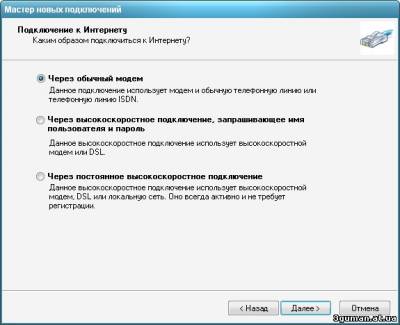
3.5. A következő lépés az, hogy válasszon egy nevet az újonnan létrehozott kapcsolatot. Írja valamit
mint a „INTERTELECOM” és kattintson a „Tovább” gombra.
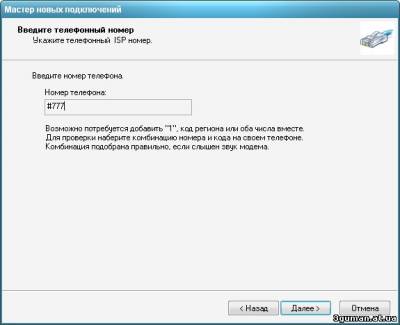
3.7. A következő lépésben meg kell adnia egy felhasználói nevet és jelszót adott meg a regisztráció.
Adja meg a helyes felhasználónevet és jelszót IT IT és kattintson a „Tovább”

3.8. Ez az utolsó lépés, akkor lehet, hogy fogadja el a varázsló, adjunk hozzá egy parancsikont az asztalra.

11. A „Csatlakozás az Intertelecom” nyomja meg a Hívás

A jobb alsó sarokban az asztalon van egy hálózati kapcsolat ikonja jelenik meg. atakzhe ikon jelenik meg az asztalon, amellyel a jövőben lesz képes csatlakozni az internethez.
+75 C Üzemi: -20